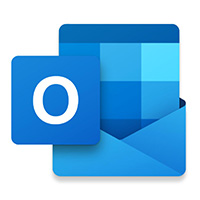SPSS20正式版是款经常被办公中使用的数据统计分析工具。SPSS20最新版主要集数据录入、资料编辑、数据管理、统计分析、报表制作、图形绘制等多种特色功能为一体。SPSS20还采用了Excel表格的输入方式和管理模块,用户仅须掌握一定的Windows操作技能,粗通统计分析原理,就可以使用该软件为特定的科研工作服务了。喜欢SPSS的朋友快来5119下载站下载体验吧!
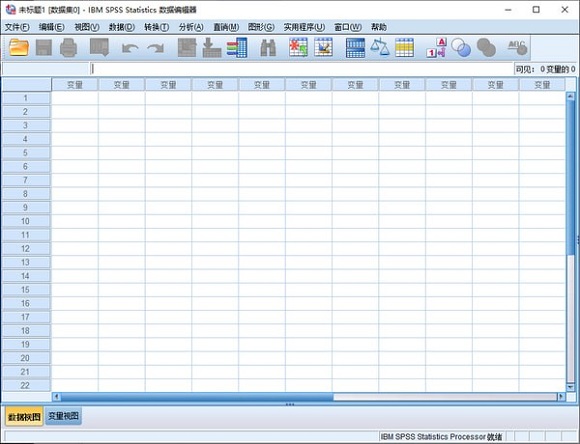
SPSS20基本简介
ibm spss statis 20是一个集成的系列产品,解决了整个分析过程,从策划到数据收集,分析,报告和部署。随着十几完全集成的模块可供选择,你可以找到你需要的专业能力,以增加收入,超越竞争对手,进行研究,并做出更好的决策。包括贝叶斯统计,新的图表构建器,客户请求的统计增强功能等,可以更好的应用高级统计分析,解决最棘手的业务问题,帮助用户快速轻松从数据中获取新洞察。全新版本的ibm spss statis 20提供一系列方法,包括即席分析、假设测试和报告,支持用户控制自己的预测性分析资产,将这些资产投入到工作当中,进而更快速地制定数据驱动的决策。另外软件具备简单快捷、高质量的决策、灵活经济的定价等功能,可以提供丰富的统计功能及相应的配套功能,帮助更轻松地访问和管理数据、选择和执行分析、共享受结果。这是是一款数据统计分析软件,数据视图有点像excel,使用起来还是非常方便的。你只需要输入完整的数据,无需了解各种算法,就能得出一些统计分享、图表报表等。
SPSS20功能介绍
1.不太常用的按钮现在会自动从工具栏中移除。
2.直销功能现在位于“分析”菜单下(分析 > 直销)。
3.现在提供了新的转至互动语法窗口和转至活动输出查看器工具栏按钮。
4.通过单击鼠标,用户现在可以显示“定制工具栏”对话框。
5.可以复制一个或多个语法行。要使用复制行功能,可以访问编辑菜单,也可以使用 Ctrl+U键盘快捷键。
6.可以连接所选语法行中的行(所选行移到一行中)。要使用连接行功能,可以访问编辑菜单,也可以使用 Ctrl+J 键盘快捷键。
7.可以移除所选语法行中包含的空行。要使用除去空行功能,可以访问编辑菜单,也可以使用 Ctrl+M 键盘快捷键。
8.可以上移或下移所选语法行。要使用上移行和下移行功能,可以访问编辑菜单,也可以使用 Alt+向上方向键和 Alt+向下方向键键盘快捷键。
9.可以激活和取消激活列编辑方式。列编辑方式允许您在多个语法行中应用相似更改。要使用切换列编辑方式和退出列编辑方式功能,可以访问编辑菜单,也可以使用 Ctrl+G 和 ESC 键盘快捷键。
10.可以删除所选语法行中的前导和结尾空格。要使用删除前导空格、删除结尾空格和删除前导和结尾空格功能,可以访问编辑菜单,也可以使用 Ctrl+L、Ctrl+T 和Ctrl+B 键盘快捷键。
11.“查找和替换”对话框现在将/n 识别为换行符。
12.包含变量名称的 Microsoft Excel 数据现在可以直接粘贴到 IBM SPSS Statistics 数据编辑器中,变量名称会自动转换,完整变量名称将存储为变量标签。
SPSS20功能特点
1、操作简便:spss界面非常友好,除了数据录入及部分命令程序等少数输入工作需要键盘键入外,大多数操作可通过鼠标拖曳、点击“菜单”、“按钮”和“对话框”来完成。
2、编程方便:软件具有第四代语言的特点,告诉系统要做什么,无需告诉怎样做,只要了解统计分析的原理,无需通晓统计方法的各种算法,即可得到需要的统计分析结果。对于常见的统计方法,SPSS的命令语句、子命令及选择项的选择绝大部分由“对话框”的操作完成。因此,用户无需花大量时间记忆大量的命令、过程、选择项。
3、功能强大:具有完整的数据输入、编辑、统计分析、报表、图形制作等功能。自带11种类型136个函数。
SPSS提供了从简单的统计描述到复杂的多因素统计分析方法,比如数据的探索性分析、统计描述、列联表分析、二维相关、秩相关、偏相关、方差分析、非参数检验、多元回归、生存分析、协方差分析、判别分析、因子分析、聚类分析、非线性回归、Logistic回归等。
4、数据接口:能够读取及输出多种格式的文件。比如由dBASE、FoxBASE、FoxPRO产生的*.dbf文件,文本编辑器软件生成的ASCⅡ数据文件,Excel的*.xls文件等均可转换成可供分析的SPSS数据文件。能够把SPSS的图形转换为7种图形文件。结果可保存为*.txt及html格式的文件。
5、模块组合:SPSS for Windows软件分为若干功能模块。用户可以根据自己的分析需要和计算机的实际配置情况灵活选择。
6、针对性强:SPSS针对初学者、熟练者及精通者都比较适用。并且很多群体只需要掌握简单的操作分析,大多青睐于SPSS,像薛薇的《基于SPSS的数据分析》一书也较适用于初学者。而那些熟练或精通者也较喜欢SPSS,因为他们可以通过编程来实现更强大的功能。
SPSS20安装步骤
1.在5119下载站下载SPSS20软件,然后鼠标右击SPSS20中文版软件压缩包,选择“解压到 SPSS 20 32位安装包”
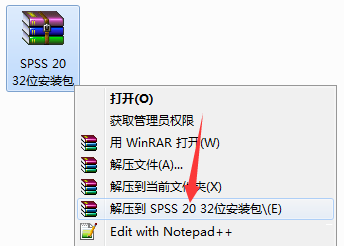
2.这时打开“SPSS 20 32位安装包”文件夹,鼠标右击“SPSS_20.0_WIN32”,选择“以管理员身份运行”
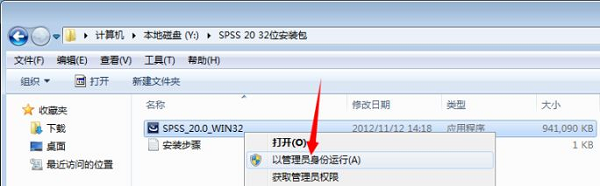
3.SPSS20软件正在准备过程中,请稍等
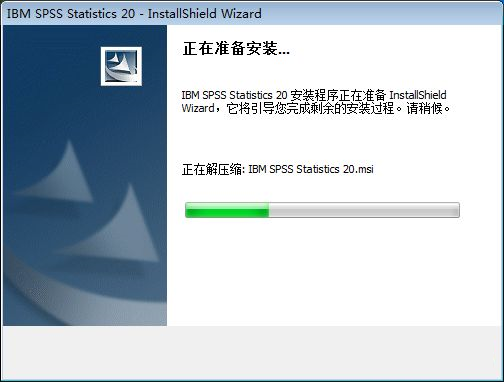
4.接着阅读界面上的内容,点击“下一步”
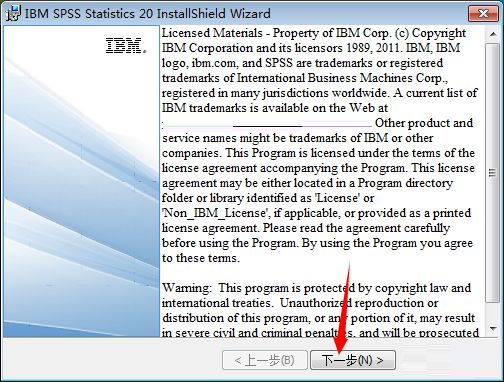
5.这时候我们需要选择“单个用户许可证”,然后点击“下一步”
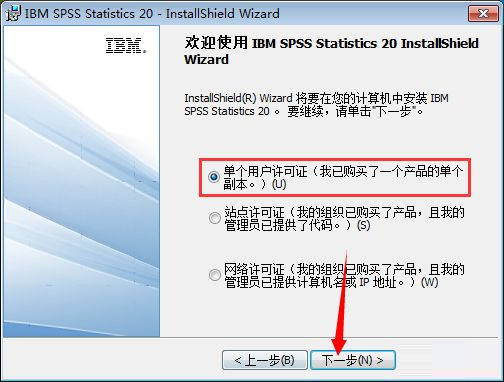
6.许可协议界面我们选择“我接受许可协议中的全部条款”,然后点击“下一步”
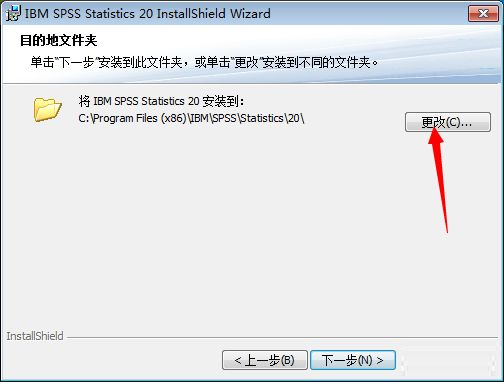
7.这时候客户信息界面中用户姓名和单位选择默认或者随意填写即可,然后点击“下一步”
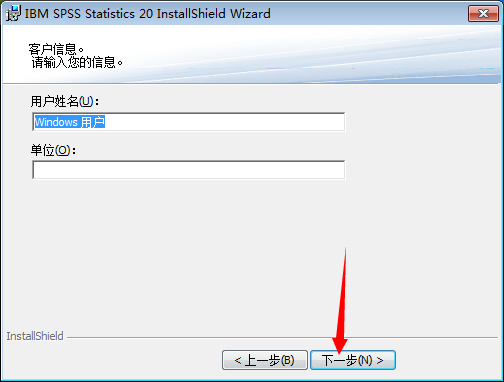
8.中文版默认选择的是“简体中文”,直接点击“下一步”
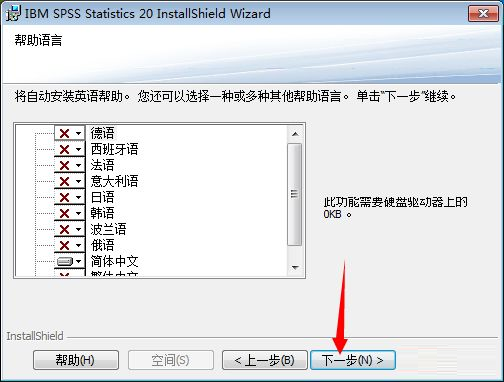
9.选择安装位置,点击“更改...”,可自行选择安装路径
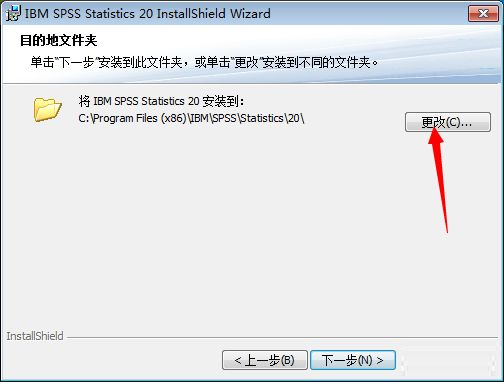
10.选择安装路径,默认安装在 C:Program Files (x86)IBMSPSSStatistics20(建议安装在除C盘以外的磁盘上,比如D盘),然后点击“确定”
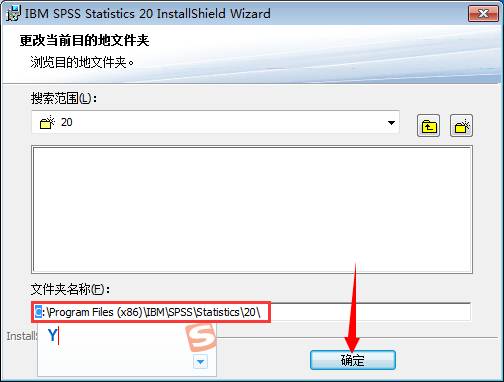
11.更改完安装路径,点击“下一步”
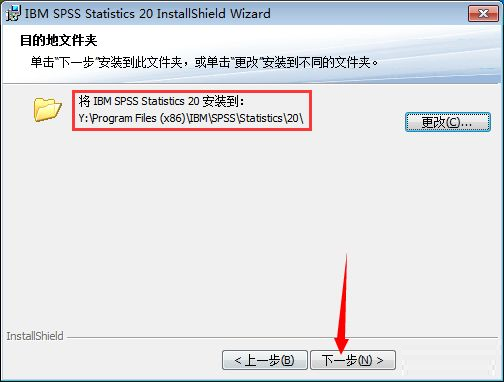
12.准备安装界面,我们点击“安装”
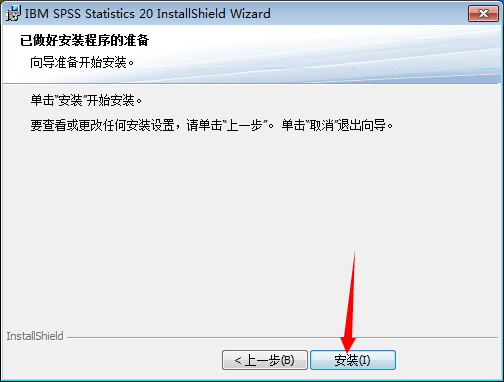
13.SPSS20软件正在安装过程中(大概需要10分钟左右),请稍等

14.SPSS20安装完成,将“单击此处进行注册...”前面复选框的勾去掉,然后点击“确定” 就可以了。
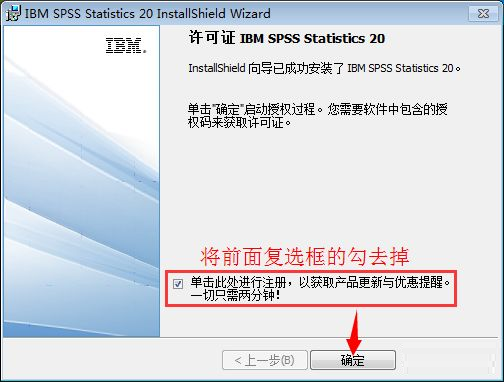
SPSS20使用方法
如何录入数据
当前版本的SPSS可以很容易地读取Excel数据,步骤如下:
1.打开spss,然后在菜单栏上执行:file--open--data
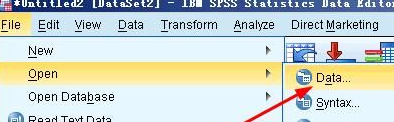
2.打开open data对话框,选择files type为excel,否则你看不到excel文件?
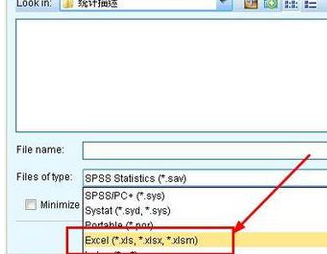
3.选中你要?导入的excel,然后点击open按钮
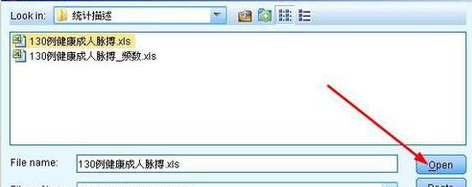
4.因为excel文件中有很多工作表,我们需要选择你要导入的工作表
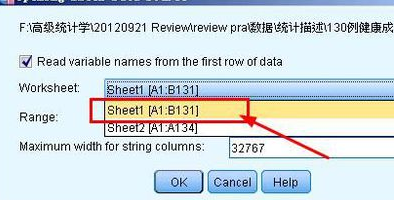
5.这接着我们看到这里问你变量名是否包含在excel数据中,假如excel表格中有标题,我们就勾选这个选项,假如表格没有标题,直接就是数据,那么不需要勾选这个选项,点击ok按钮
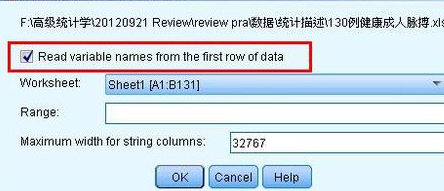
6.我们可以看到数据导入成功,并且变量名设置成了excel的表格的标题?
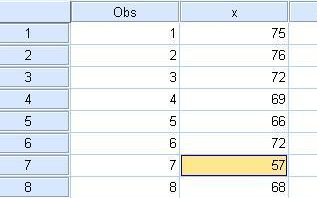
SPSS20常见问题
问:spss20.0如何做卡方检验、spss20.0如何计算x2和p值?
答:1.举例说明卡方检验的spss软件操作,举例某医师研究物理疗法、药物治疗和外用膏药三种疗法观察周围性面神经麻痹的疗效,建立数据文件如下。
2.单击主菜单“数据"-”加权个案“,打开加权个案对话框。
3.从左边源变量选择”f“作为权变量,将其选入”频率变量:“框中,单击”确定“按钮,执行加权命令。
4.单击主菜单中的“分析”-“描述统计”-“交叉表”,打开对话框。
5.将左边源对话框中的“疗法”作为行变量调入“行:”下的矩形框;“疗效”作为列变量调入“列:”下矩形框。
6.单击“交叉表”对话框中的“统计量”选项,激活“卡方”,单击“继续”,返回到“交叉表”对话框。
7.单击"单元格"选项,在计数下激活“期望值”,在百分比下激活“行”,单击“继续”,返回到“交叉表”对话框。
8在“交叉表”对话框中,单击"确定"按钮,即可得输出结果。
问:spss20.0软件安装系统要求?
答:无特别要求、一般Win8、Win10都是可以的
问:SPSS20.0安装之后要点击哪个进入啊?安装是成功了,但是不知道在哪打开?
答:新建sav文件,打开文件,或者打开已有sav文件。
SPSS20更新日志
开发GG说这次真的没有bug了~
5119下载小编推荐:
除了SPSS20这样一款非常方便的,还有{recommendWords}等相关软件提供下载,有需要的小伙伴请点击下载使用。